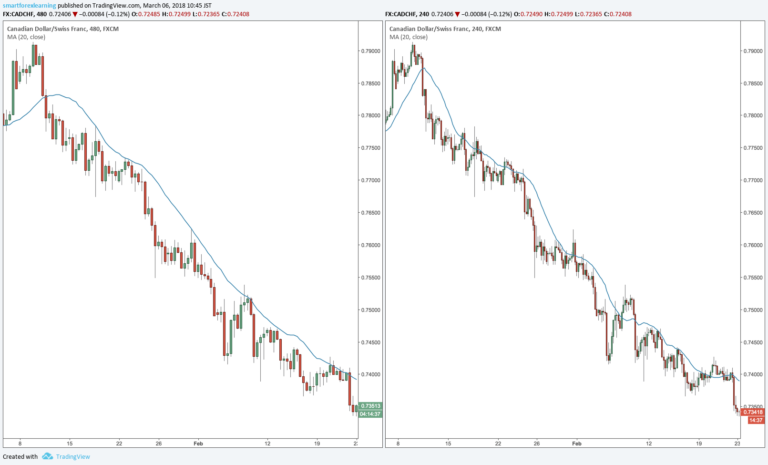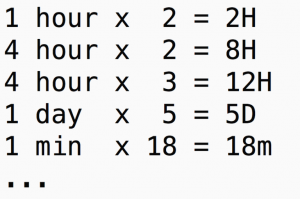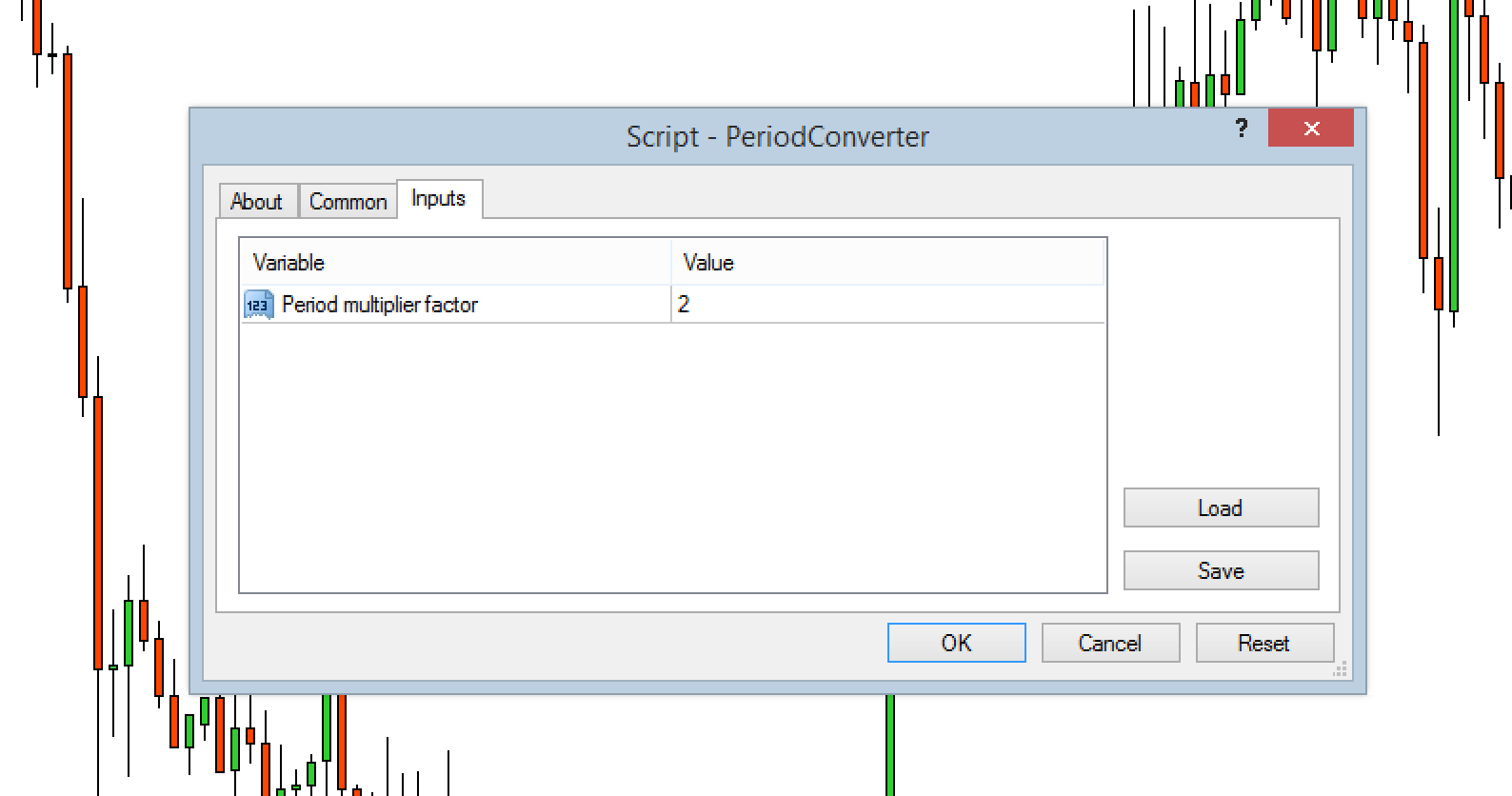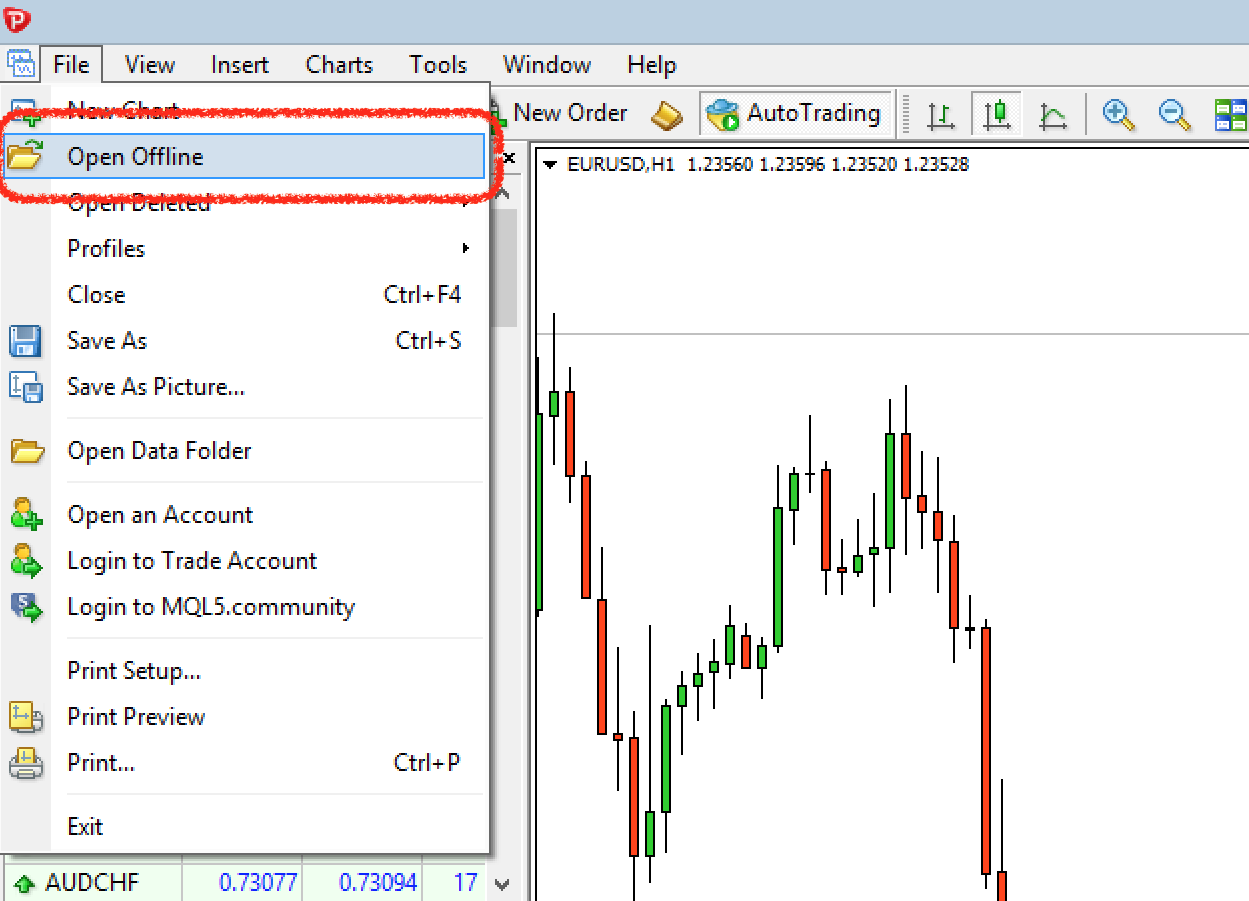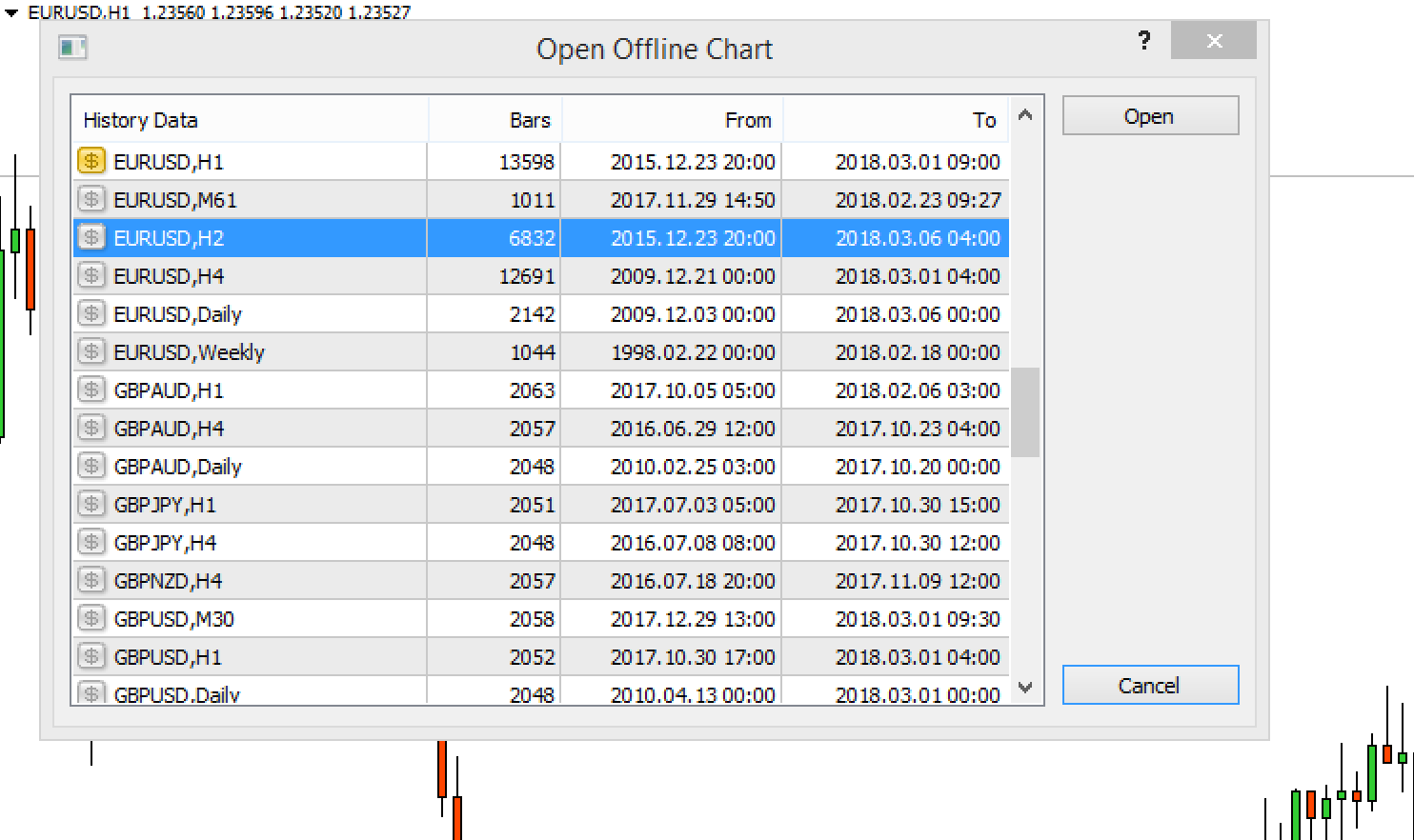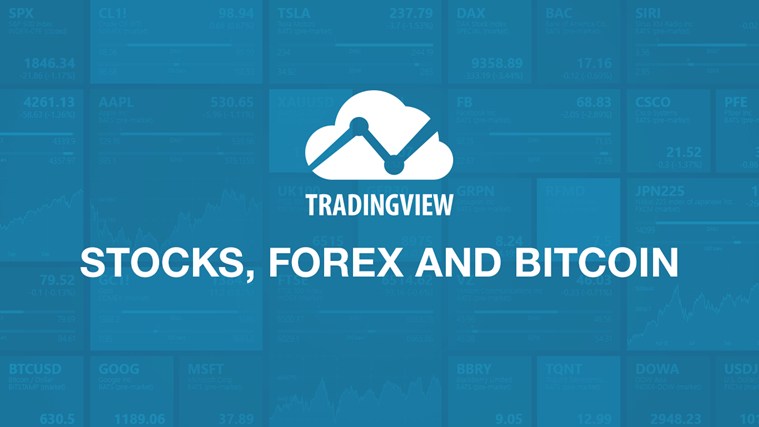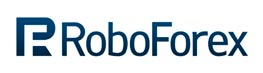Как использовать пользовательские таймфреймы в MetaTrader
Как свинг-трейдеры, мы традиционно торгуем на таких таймфреймах, как часовой, четырёхчасовой и дневной.
Однако в последние несколько месяцев мы немного изменили свой подход и часто торгуем на других таймфреймах, таких как 2H или 8H.
Члены нашей группы Trade Advisor уже много раз видели и использовали эти пользовательские настройки таймфрейма в своих интересах.
Причина в том, что иногда сетап оказывается недостаточно внятным, чтобы торговать на графиках 1H, но слишком грубым для торговли на графиках 4H.
То же самое может касаться четырёхчасовых и дневных таймфреймов: иногда сетап выглядит лучше всего на восьмичасовом графике.
Тренд на графике 8H (слева) выглядит намного интереснее и лучше соблюдает скользящую среднюю, чем на графике 4H (справа).
Таймфреймы в любом случае являются синтетическими. Трейдеры придумали их для того, чтобы разобраться в бесконечном потоке ценовых действий.
Для этого данные разделяются на управляемые части в один час, четыре часа или день. Все данные за этот период синтезируются в одну свечу.
Тем не менее, нет такого правила, которое говорило бы, что график 4H лучше, чем график 8H.
Проблема
В настоящее время программное обеспечение для отображения графиков, таких как Tradingview.com может отображать графики с любыми таймфреймами.
Если вам нравится смотреть на график с таймфреймом 18 дней, вы можете легко это сделать! Но популярная программа Metatrader является более жёсткой в плане временных интервалов.
Вы когда-нибудь пробовали вывести на экран график 2H в Metatrader? Посмотрите, не появилась ли у них кнопка H2 на панели инструментов:
Как же показать график с пользовательским таймфреймом? Как оказалось, такой способ есть.
Решение
Мы не сможем изменить панель инструментов, чтобы добавить в неё кнопки. К сожалению, Metatrader нам этого не позволяет.
Но есть и другое решение, и оно требует всего лишь пройти через простой трехэтапный процесс. Давайте начнём!
1. Перейдите на меньший таймфрейм
Мы собираемся взять стандартный таймфрейм, который меньше, чем тот, что нам нужен. Затем мы применим соответствующий множитель, чтобы добраться до желаемого таймфрейма. Давайте разберём это на примере.
Допустим, вы хотите получить двухчасовой график. Для этого вы начинаете с графика 1H, потому что его можно умножить на 2, чтобы получить график 2H.
Что делать, когда вам нужен график 8H? Есть два способа: либо берём график 1H и умножаем его на 8, либо начинаем с 4H и умножаем на 2.
Последний пример: вы хотите получить график с интервалом 5 дней. Лучше всего перейти вниз на дневной таймфрейм и использовать множитель 5, чтобы получить желаемый результат.
2. Скрипт PeriodConverter
Предположим, что нам нужен график 2H по EURUSD. Мы знаем, что для этого нам нужно взять график 1H, а затем использовать множитель 2. Но как получить реальный график 2H?
Для этого нам понадобится скрипт PeriodConverter. Этот скрипт использует один таймфрейм в качестве входных данных для создания нужного графика.
Полученный график называется автономным или офлайн-графиком, так как он не получает данные напрямую от брокера, а обновляется с помощью скрипта PeriodConverter.
Начнём с открытия исходного графика EURUSD 1H, вот такого:
Теперь прикрепите к графику скрипт PeriodConverter, который должен находиться в папке Scripts в навигаторе:
При этом должно появиться следующее окно.
Вам нужно проверить два момента
- На вкладке Inputs убедитесь, что множитель установлен правильно.
- На вкладке Общие установите флажок «Разрешить импорт DLL» (Allow DLL imports). Это позволяет скрипту обновлять офлайн-график в режиме реального времени.
Это всё! С шагом 2 мы закончили!
3. Откройте автономный график
Последнее, что нам нужно сделать, это открыть наш новый офлайн-график. Для этого нам нужно зайти в меню File и нажать «Open Offline«:
Появится следующее окно. Выберите график EURUSD,H2 и всё будет готово:
Вот конечный результат: график 1H слева, график 2H справа:
Заключение
Несмотря на то, что MetaTrader не поддерживает эту функцию из коробки, мы всё равно можем создавать пользовательские таймфреймы на графиках.
Когда вы умеете это делать, всё оказывается довольно легко и, как правило, такие графики работают так же хорошо, как и обычные.
А вы когда-нибудь использовали нестандартные таймфреймы в своей торговле? Расскажите об этом в комментариях!
Возможно вам также будет интересно прочитать статьи
Как сохранить настройки советника в файл
Отличный способ автоматического «частичного закрытия» сделок в MT4
Маленькая хитрость, которая поможет остановить раздражающие обновления MetaTrader 4

Над статьями работает команда авторов, переводчиков и редактор. На сайте команда Privatefinance.biz публикует информационные статьи, обзоры, рейтинги, гайды о торговле на финансовых рынках и инвестировании, рекомендации по выбору брокера и инструментов инвестирования, актуальные новости из мира финансов.
Почта для связи с нами: [email protected]
 PrivateFinance
PrivateFinance